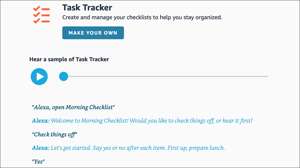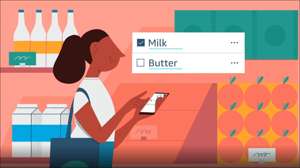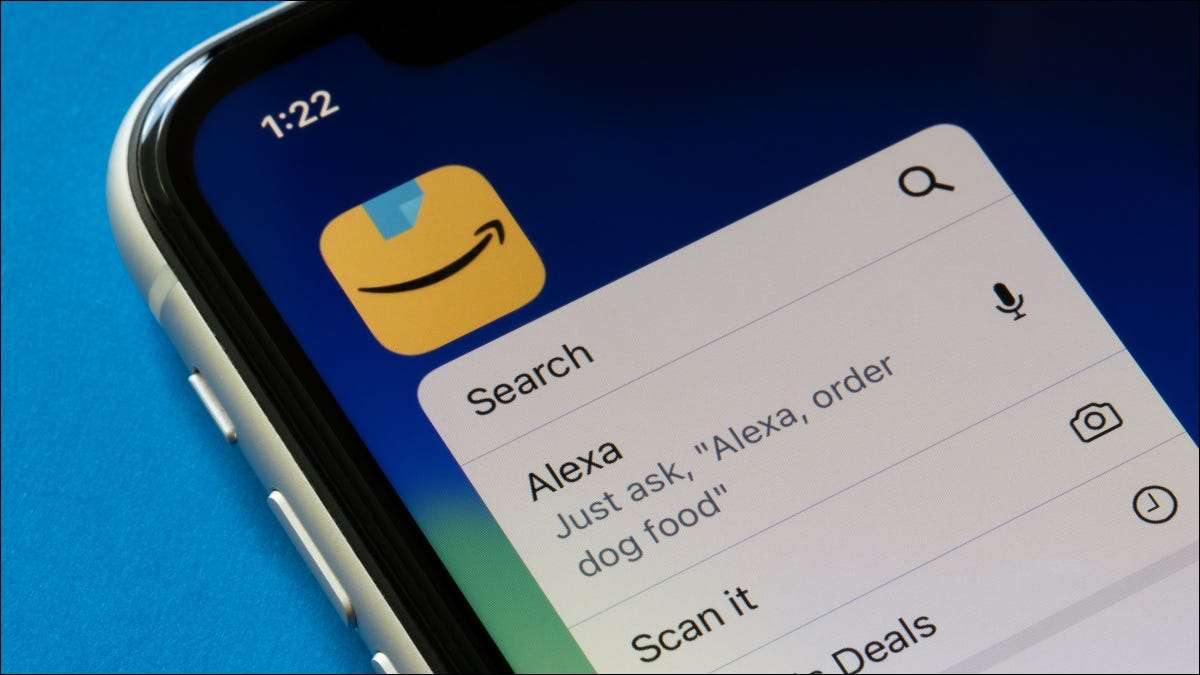
Sie können Ihrem Computer nützliche Aktionen hinzufügen Alexa-Routinen B. Messaging, die an Ihre Telefon- und Alexa-Geräte anpassbare Benachrichtigungen sendet. Sie können auch die Smart Home-Aktion verwenden, um Ihre intelligenten Geräte zu steuern. [fünfzehn]
Die Kalenderaktion.
Um die Calendar-Aktion zu verwenden, müssen Sie einen vorhandenen Kalender mit Ihrem Amazon Alexa-Konto verknüpfen. Öffnen Sie dazu die Alexa-App und tippen Sie unten auf dem Bildschirm auf die Registerkarte "Mehr". Wählen Sie dann "Calendar & AMP; Email." [fünfzehn]
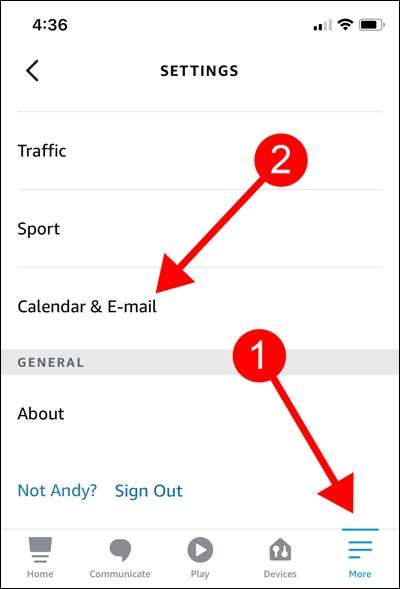 [fünfzehn]
[fünfzehn]
Wählen Sie aus der Liste Kalender- und E-Mail-Services die aus, die Sie mit dem Plus-Symbol neben ihnen verknüpfen möchten. Befolgen Sie dann den Anweisungen auf dem Bildschirm, um jeden Dienst zu verknüpfen. Sobald sie miteinander verbunden sind, können Sie die Calendar-Aktion für Alexa-Routinen verwenden. [fünfzehn]
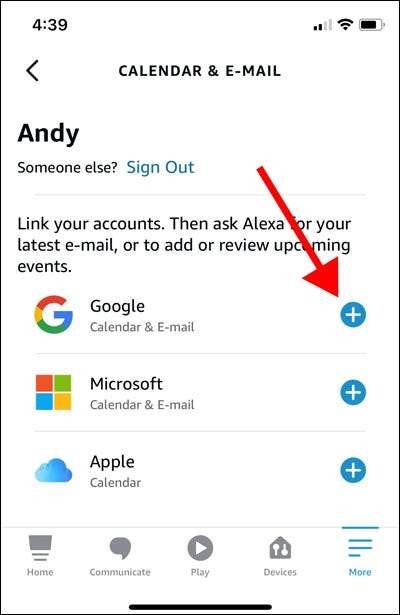 [fünfzehn]
[fünfzehn]
Es gibt drei Optionen, wenn Sie die Calendar-Aktion verwenden: [fünfzehn]
- Heutiger Kalender : Alexa wird alles auf dem heutigen Kalender auslesen.
- Morgen kalender : Alexa wird alles auf dem Kalender von morgen ausgelesen.
- Nächste Veranstaltung : Alexa liest die Details des nächsten Ereignisses in Ihrem Kalender aus.
Die Calendar-Aktion kann Ihnen dabei helfen, Ihren Tag zu planen und organisiert zu bleiben. Sie können beispielsweise die heutige Kalenderaktion in Ihrer Morgen-Routine hinzufügen, um alles in Ihrem Kalender zu lesen, wenn Sie aufwachen. Dadurch werden Sie heute an alle Ihre Ereignisse erinnert, damit Sie sich entsprechend vorbereiten können. [fünfzehn]
Sie können auch die Calendar-Aktion von morgen in Ihrer Nachtroutine hinzufügen, um den Kalender von morgen auszulehlen. Dies gibt Ihnen Zeit, sich auf die Ereignisse von morgen vorzubereiten. [fünfzehn]
Für die nächste Ereignisaktion können Sie einfach sagen: "Alexa, was ist meine nächste Veranstaltung?" Dies kann einfacher sein, als eine Aktion in einer Ihrer Routinen hinzuzufügen. [fünfzehn]
VERBUNDEN: Verbessern Sie Ihren Morgen mit Alexa-Routinen [fünfzehn]
Die Messaging-Aktion
Messaging ist eine nützliche Aktion, die Ihnen hilft, organisiert zu bleiben. Bei Verwendung der Messaging-Aktion gibt es zwei Möglichkeiten: [fünfzehn]
- Ankündigung senden: Alexa liest eine benutzerdefinierte Nachricht über alle oder einen Ihrer Alexa-Geräte aus.
- Benachrichtigung: Alexa sendet eine Benachrichtigung an Ihr Telefon in der Alexa-App.
Wenn Sie regelmäßig einer Routine folgen, in der Sie ständig um Ihre Alexa-Geräte sind, ist die Sende-Ankündigung, die ein Sende-Ankündigungsmaßnahmen zu verwenden. Sie können die Aktion in einem Ihrer Routinen hinzufügen, wenn Sie wissen, dass Sie um Ihre Alexa-Geräte sind. [fünfzehn]
Sie können beispielsweise Alexa einplanen, um zu sagen: "Nehmen Sie den Müll heraus, bevor Sie sich jeden Donnerstagabend um 10:00 Uhr vergessen haben. Eine weitere nützliche Ankündigung könnte sein, "die Kinder von der Schule" 20 Minuten vor der Schule abholen. [fünfzehn]
Erwägen Sie, eine Ankündigung festzulegen, um die Kinder zu lassen, dass es Zeit ist, um 10:30 Uhr auf das Bett fertig zu werden. Es gibt unzählige Möglichkeiten, die Send-Ankündigungsaktion zu verwenden. Denken Sie daran als verbale Erinnerung für Ihre tägliche To-Do-Liste. [fünfzehn]
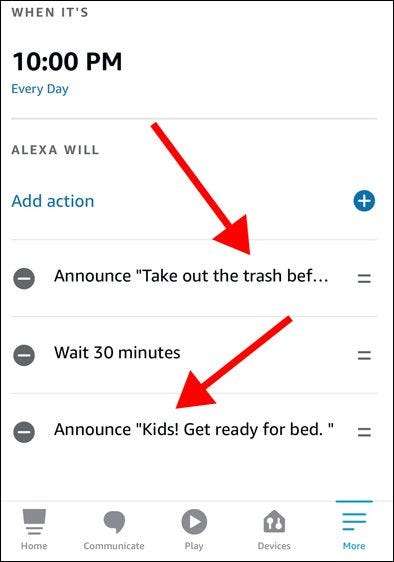 [fünfzehn]
[fünfzehn]
Die Benachrichtigungsaktion funktioniert ähnlich wie die Send-Ankündigungsaktion. Im Gegensatz zu der Send-Ankündigungsaktion müssen Sie jedoch nicht um Ihre Alexa-Geräte sein. [fünfzehn]
Anstatt eine benutzerdefinierte Nachricht zu lesen, sendet Alexa eine benutzerdefinierte Benachrichtigung an Ihr Telefon - solange Sie mit dem Internet verbunden sind. Dies ist der perfekte Weg, um sich regelmäßig Erinnerungen unterwegs zu geben. [fünfzehn]
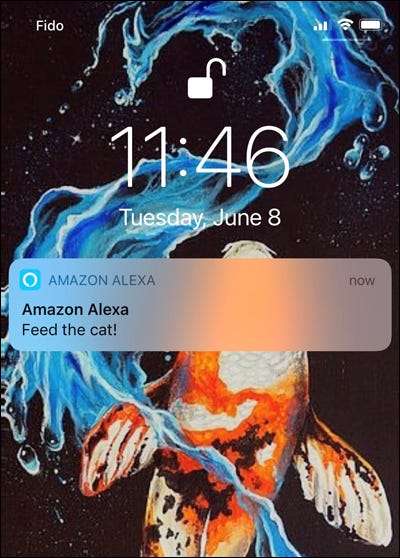 [fünfzehn]
[fünfzehn]
Sie können dieselben Anwendungen wie die Send-Ankündigungsaktion verwenden. Fügen Sie beispielsweise die Benachrichtigungsaktion in einer Ihrer Routinen hinzu, um sich eine Benachrichtigung zu senden, um jeden Donnerstagabend den Müll herauszunehmen. [fünfzehn]
Die Verkehrsaktion
Um die Verkehrsaktion zu nutzen, müssen Sie Alexa zulassen, um auf Ihren Standort zuzugreifen. Sie können dies normalerweise tun, indem Sie mit den Datenschutzeinstellungen Ihres Telefons und anschließenden Standortdiensten weitergegeben werden. [fünfzehn]
Finden Sie die Amazon Alexa App und ändern Sie den Speicherort Zugriff auf "Bei der Verwendung der App" oder "Immer" oder etwas Ähnliches. Sie sollten sich auch einschalten " Genaue Lage "Wenn Sie die Option für genaue Verkehrsberichte haben. [fünfzehn]
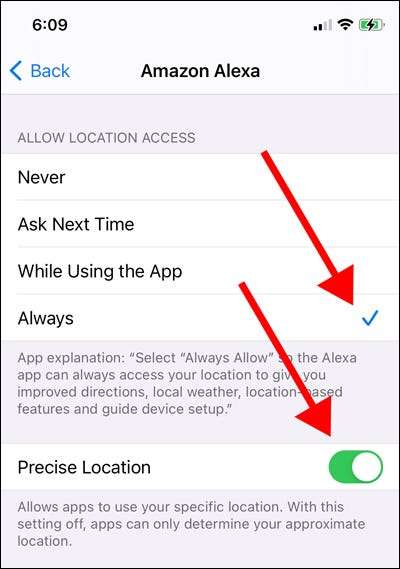 [fünfzehn]
[fünfzehn]
Sobald Sie Zugriff zugenommen haben, stellen Sie sicher, dass Sie Ihre gespeicherte Adresse in der Alexa-App eingegeben haben. Öffnen Sie dazu die Alexa-App, und tippen Sie anschließend auf die Registerkarte "mehr" am unteren Rand des Bildschirms. Wählen Sie neben "Ihre Standorte" und füllen Sie Ihre Heimat- und Arbeitsadressen aus. Sie können auch andere Adressen von Orten hinzufügen, die Sie häufig besuchen. [fünfzehn]
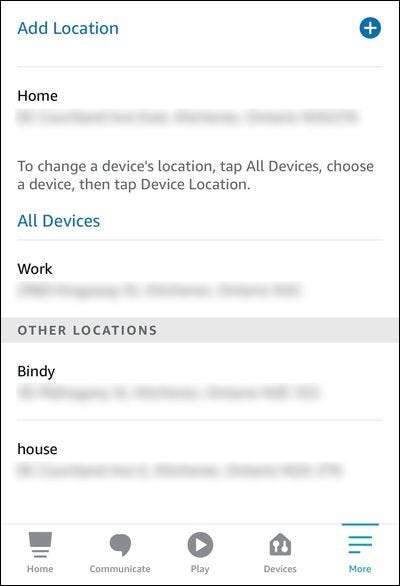 [fünfzehn]
[fünfzehn]
Nun können Sie die Verkehrsaktion für Alexa-Routinen verwenden. [fünfzehn]
Sie können eine Routine mit mehreren Verkehrsaktionen erstellen, nachdem Sie aufgewacht sind, um den Verkehr zu überprüfen, bevor Sie auf die Arbeit gehen. Wenn eines der Berichte sagt, dass es damals wenig Verkehr gibt, möchten Sie vielleicht ausgehen, bevor es beschäftigt ist. Sie können dasselbe tun, wenn Sie mit der Arbeit fertig sind, damit Sie die beste Zeit finden können, um nach Hause zu fahren. [fünfzehn]
 [fünfzehn]
[fünfzehn]
Die Warteaktion
Die Warteaktion Ermöglicht das Hinzufügen einer zeitgesteuerten Verzögerung einer gesamten Routine oder zwischen Aktionen. Genau das müssen Sie bestimmte Routinen nahtlos laufen lassen. Die längste Verzögerung, die Sie zwischen den Aktionen hinzufügen können, beträgt vier Stunden. Sie können jedoch eine weitere Warteaktion hinzufügen, um die Gesamtverzögerung länger als vier Stunden zu ermöglichen. [fünfzehn]
Je nachdem, was Ihre Routine ist, können Sie die Warteaktion verwenden, um sicherzustellen, dass alles perfekt ist. Für die meisten Routinen ist es nicht sinnvoll, dass jeder Aktion sofort nach dem anderen erfolgen kann. [fünfzehn]
Nehmen wir zum Beispiel an, dass Sie Lichter haben, die mit Alexa auf bestimmte Helligkeiten eingestellt werden können. Sie könnten eine Morgenroutine erstellen, die beginnt, bevor Sie aufwachen, damit Ihre Lichter bei geringer Helligkeit einschalten. Sie könnten dann mehrere Aktionen für die Lichter hinzufügen, um allmählich auf 100 Prozent aufzuhellen. [fünfzehn]
Füge Warteverzögerungen von fünf oder so wenige Minuten zwischen den verschiedenen Helligkeiten, so dass Sie bei maximaler Helligkeit allmählich auf Ihr Licht aufwachen können. [fünfzehn]
 [fünfzehn]
[fünfzehn]
Hier ist ein weiteres Beispiel für die Verwendung der Warteaktion. [fünfzehn]
Nehmen wir zum Beispiel an, dass Sie eine Morgenroutine haben, in der Sie Ihren Kaffee erhitzen können, wenn Sie aufwachen, aber Sie trinken nur Kaffee, nachdem Sie trainiert haben. Sie könnten eine Warteverzögerung von 30 oder so Minuten hinzufügen, um dann den Kaffee aufzunehmen. Auf diese Weise haben Sie eine schöne heiße Tasse Kaffee, wenn Sie das Training ausarbeiten. [fünfzehn]
Die Smart Home-Aktion
Um die Smart Home-Aktion zu nutzen, müssen Sie intelligente Geräte mit integriertem Alexa oder der Unterstützung von Alexa haben. Intelligente Geräte, die Alexa unterstützen, haben in der Regel "arbeitet mit Alexa", "kompatibel mit Alexa" oder "unterstützt Alexa" auf der Verpackung oder der Produktbeschreibung. [fünfzehn]
Diese Geräte müssen in der Alexa-App registriert sein. Sie können kein gewöhnliches Gerät wie reguläres LED-Streifen-Leuchten verwenden. Die Lichter müssen ein intelligentes Gerät sein, das Alexa unterstützt. Andernfalls können Sie es nicht in Alexa-Routinen mit der Smart Home-Aktion steuern. [fünfzehn]
Sobald es in der Alexa-App registriert ist, können Sie die Smart Home-Aktion verwenden, um Ihre intelligenten Geräte zu steuern. Denken Sie daran, dass verschiedene Geräte und Marken möglicherweise nicht die gleichen Steuerungsoptionen haben. [fünfzehn]
Zum Beispiel eine Marke von Intelligente LED-Streifen leuchtet Möglicherweise haben die Kontrolloptionen, um die Leuchten ein- oder auszuschalten, die Helligkeit einzustellen, Farben zu ändern, während Sie möglicherweise nicht die Farben ändern können. [fünfzehn]
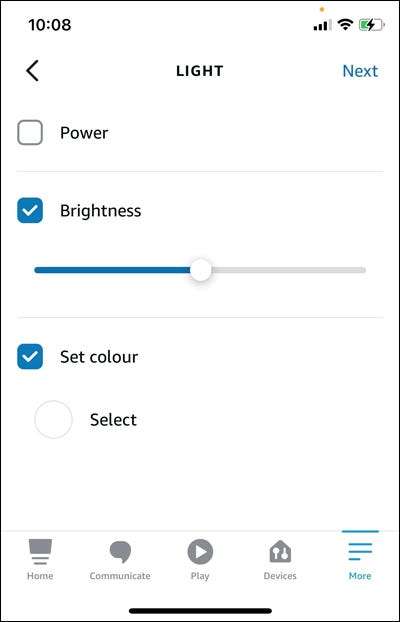 [fünfzehn]
[fünfzehn]
Gleiches gilt für andere intelligente Geräte wie Lautsprecher, Thermostate, Türklinke und Schlösser. Mit der Smart Home-Aktion können Sie Routinen für alle Ihre intelligenten Geräte erstellen, um Ihr Leben einfacher zu gestalten. Zum Beispiel, um Ihren Thermostat auf eine kältere Temperatur zu drehen, bevor Sie von der Arbeit nach Hause kommen, ist perfekt für einen heißen Tag. [fünfzehn]
Es gibt unendliche Wege, um diese Aktionen für Alexa-Routinen zu nutzen. Erhalten Sie kreativ und nachdenken, wie Sie diese Aktionen verwenden können, um Ihren täglichen Zeitplan bequemer zu gestalten. [fünfzehn]